Převod souboru 7Z do NTFS
Jak extrahovat soubory 7z a uložit je na jednotku NTFS pomocí softwaru jako 7-Zip, WinRAR nebo PeaZip.
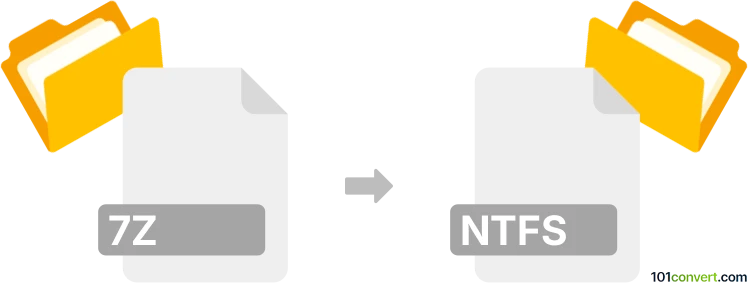
Jak převést soubor 7z do formátu ntfs
- Ostatní konverze souborů
- Dosud nehodnoceno.
101convert.com assistant bot
1 měs.
Pochopení formátů souborů 7z a NTFS
Formát souboru 7z je komprimovaný formát archivu, který používá kompresní algoritmus 7-Zip. Je známý pro svůj vysoký kompresní poměr a podporuje různé metody komprese, konverze a šifrování. Formát 7z se běžně používá pro zmenšení velikosti souborů a složek za účelem jejich snadnějšího ukládání a přenosu.
Na druhé straně, NTFS (New Technology File System) je souborový systém používaný operačním systémem Windows pro ukládání a získávání souborů na pevný disk. NTFS poskytuje funkce jako komprese souborů, šifrování, kvóty na disku a oprávnění k souborům, což z něj činí robustní a bezpečný souborový systém pro správu dat na počítačích se systémem Windows.
Převod 7z na NTFS
Převod souboru 7z na NTFS není přímým procesem konverze souboru. Místo toho zahrnuje extrakci obsahu archivu 7z a jejich uložení na disk formátovaný na NTFS. Tento proces vám umožňuje přístup a správu souborů v rámci archivu 7z pomocí souborového systému NTFS.
Nejlepší software pro extrakci souborů 7z
Pro extrakci souborů z archivu 7z a jejich uložení na disk NTFS můžete použít následující software:
- 7-Zip: Bezplatný a open-source archivátor souborů, který podporuje formát 7z. Pro extrakci souborů otevřete archiv 7z v 7-Zip, vyberte soubory, které chcete extrahovat, a zvolte Extract pro určení cílového místa na disku NTFS.
- WinRAR: Populární archivátor souborů, který dokáže zpracovat soubory 7z. Otevřete archiv 7z ve WinRARu, vyberte soubory a použijte volbu Extract To k určení umístění na NTFS.
- PeaZip: Další bezplatný archivátor souborů, který podporuje soubory 7z. Použijte PeaZip pro otevření archivu, vyberte soubory a klikněte na Extract pro jejich uložení na disk NTFS.
Kroky pro extrakci souborů 7z na disk NTFS
- Stáhněte a nainstalujte jeden z doporučených nástrojů, jako je 7-Zip.
- Otevřete soubor 7z pomocí tohoto softwaru.
- Vyberte soubory nebo složky, které chcete extrahovat.
- Zvolte možnost Extract a specifikujte cílovou cestu na disku formátovaném na NTFS.
- Klikněte na OK nebo Extract pro zahájení procesu extrakce.
Poznámka: Tento záznam konverze 7z na ntfs je neúplný, musí být ověřen a může obsahovat nepřesnosti. Níže prosím hlasujte, zda pro vás byly tyto informace užitečné nebo ne.